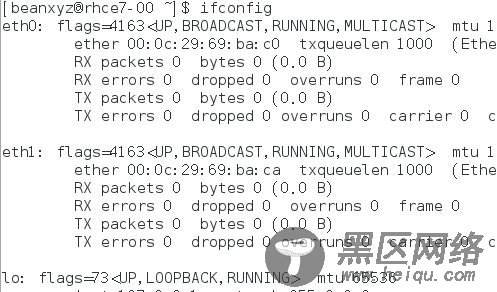修改某一项属性,只需要使用nmcli connection modify 设备名 属性名称 新的属性 的格式就行了。设备名称 enoXXXXX, 属性值 connection.id 都可以通过tab键自动出现,因此记个大概就行了
比如我修改一下id,重启网络服务,可以看见 id已经变化了
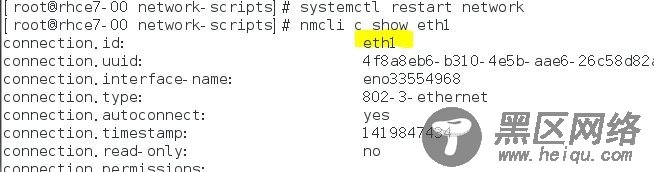
不过ifconfig里面仍然没有变化,因为这个设备的名字是固定的,后面会演示如何变成之前的命名方式。
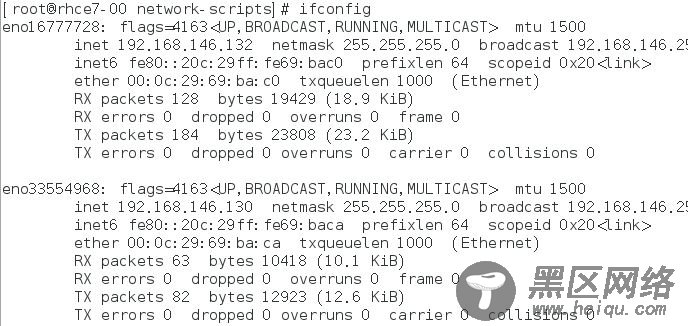
接下来再试试看更改一下ip地址。目前是DHCP自动分配的,所以我需要先修改IP地址,然后将配置方式改为手动
然后查看网卡是否更新了地址,确认成功

创建了连接之后,还可以通过 down和up来关掉,打开连接。

另外提一句,我可以通过 nmcli connection sh enoXXX | grep route的方式查看网关或者DNS,我也可以通过更传统的 route和 /etc/resolv.conf 文件查看
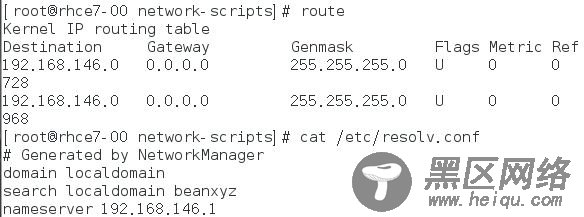
比如我用nmcli 添加一个DNS的记录
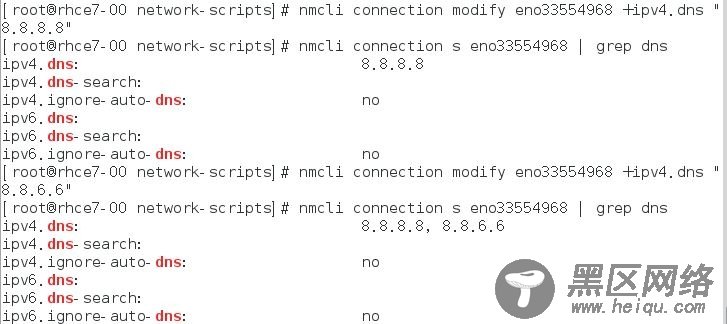
重启服务之后,查看/etc/resolv.conf文件,也更改了
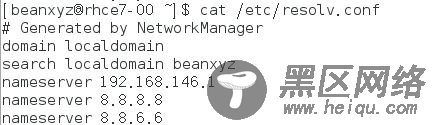
ifconfig命令本身也可以修改IP,不过这是暂时的,重启服务之后就恢复原样了
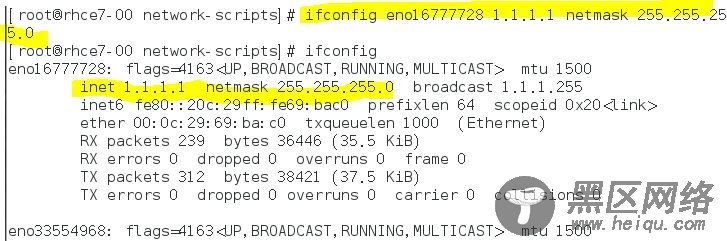

方法3. 配置文件来修改网络
前面已经说了,配置连接之后会自动生成对应的文件。我们可以通过复制粘贴一个现成的,来创建一个新的连接
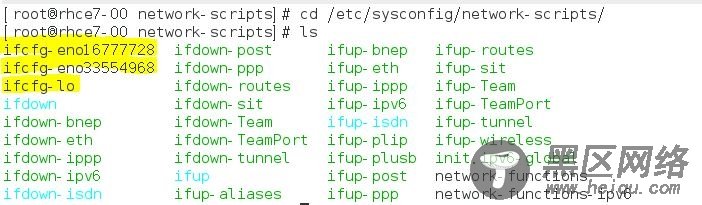
最后我们来看看如何修改网卡的命名方式。 修改以下文件 /etc/default/grub 文件
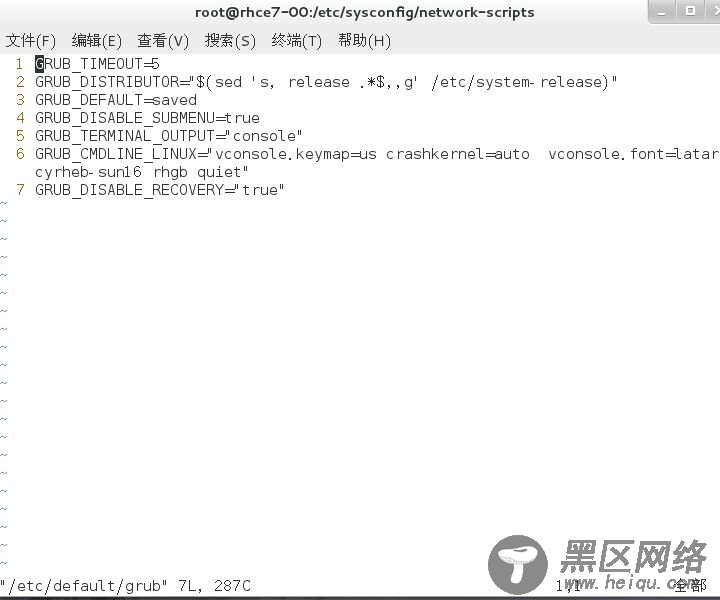
添加以下设定

然后切记一定要删除当前所有的connection连接,修改才会生效!
重新编译重启一下机器
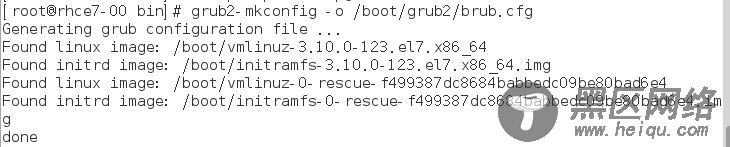
修改成功!